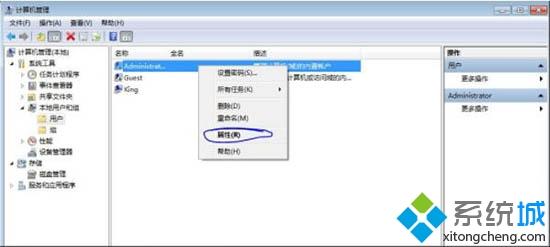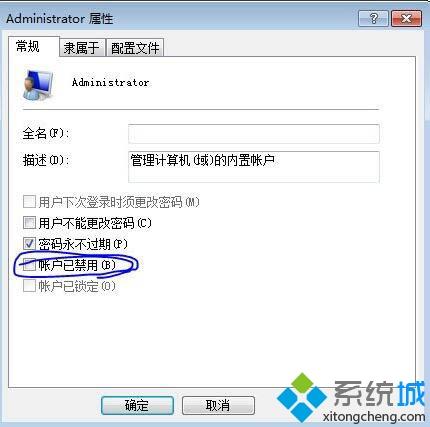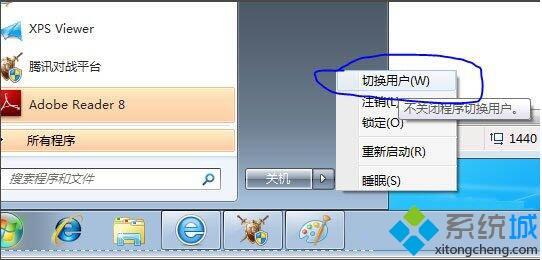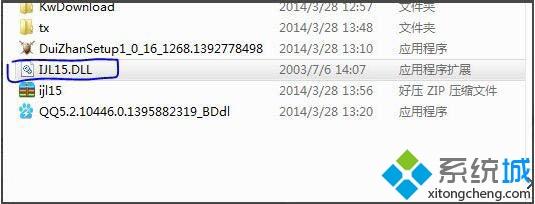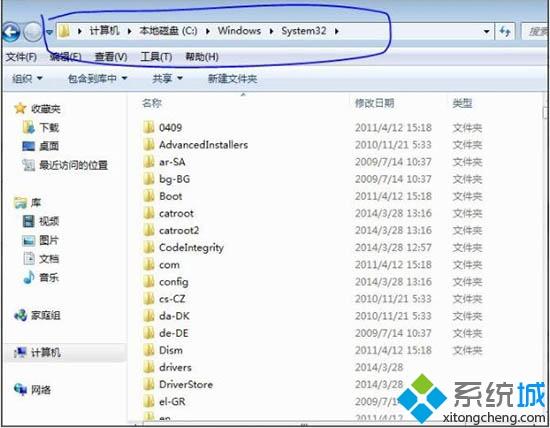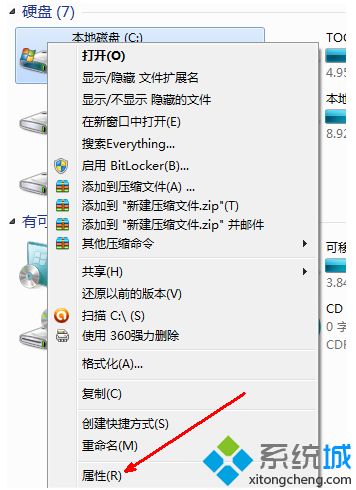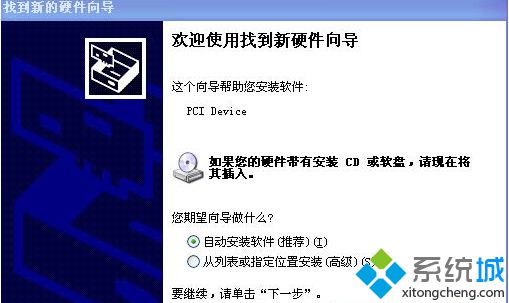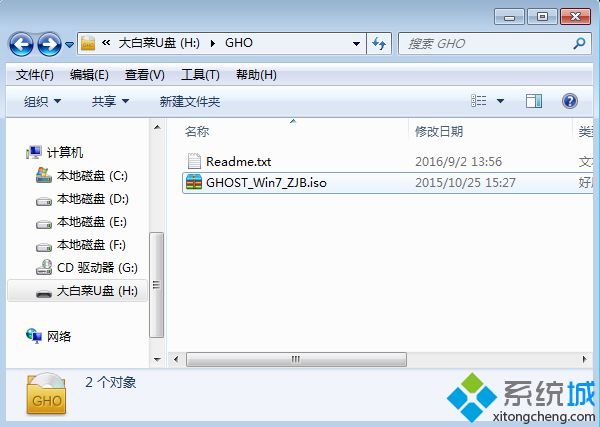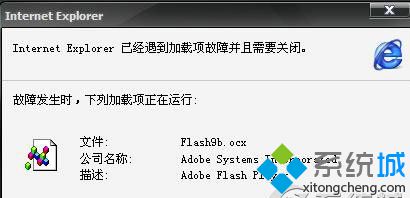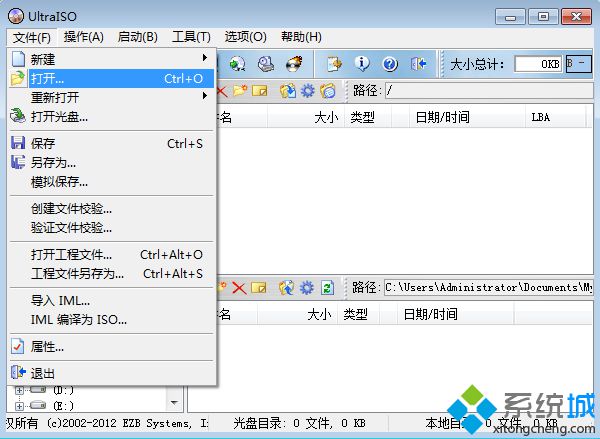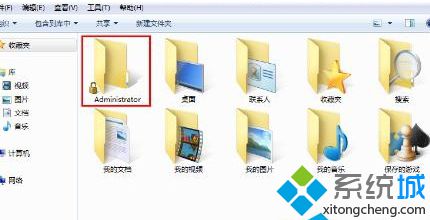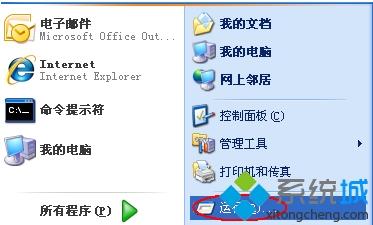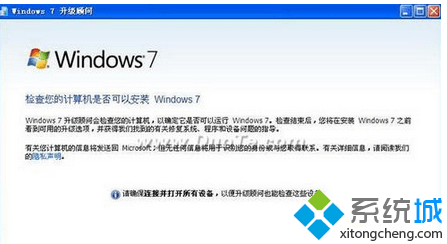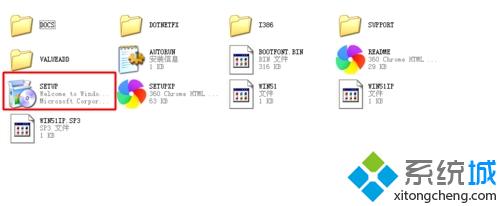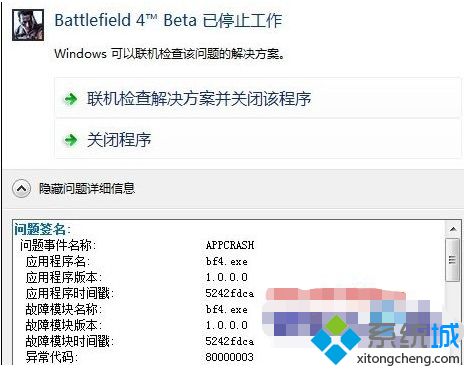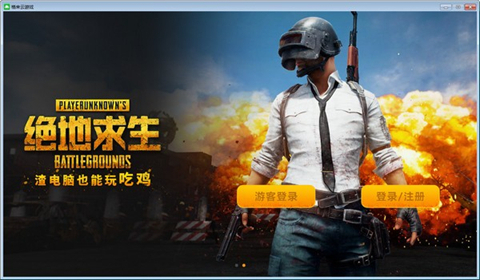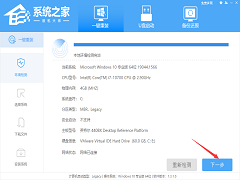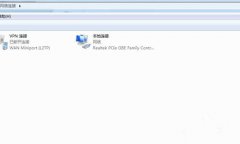win7系统打开游戏提示ijl15.dll丢失怎么解决
[来源:未知 作者:liumei 发表时间:2023-03-07 13:20 阅读次数:]|
最近有win7纯净版32位系统用户在玩游戏的时候,发现打开游戏就出现提示“ijl15.dll丢失”的现象,导致无法正常打开游戏,要如何解决呢,接下来随酷987在下一起来看看win7系统打开游戏提示ijl15.dll丢失的具体解决步骤。 1、把管理员帐号激活,一般安装版的Win7登陆本地用户和组--administrator用户右键,属性;
2、将禁用去掉;
3、然后再开始菜单更换用户;
4、下载ijl15.dll文件,然后解压,剪切; 5、粘贴到C(系统盘)目录WINDOWSSYESTN32的根目录下即可。
经过上面的方法就可以解决win7系统打开游戏提示ijl15.dll丢失这个问题了,大家可以参照上面的方法来解决。 |
Tags:
责任编辑:永春小孩相关文章列表
- 发表评论
-
- 最新评论 进入详细评论页>>